Το LastPass και το 1Password είναι δύο ισχυροί password managers. Αλλά αν δεν θέλετε να ξαναχρησιμοποιήσετε το LastPass, είναι εύκολο να μεταφέρετε τα password σας στο 1Password. Δείτε πώς μπορείτε να εξαγάγετε τους κωδικούς πρόσβασης σας από το LastPass και να τους εισάγετε στο 1Password.
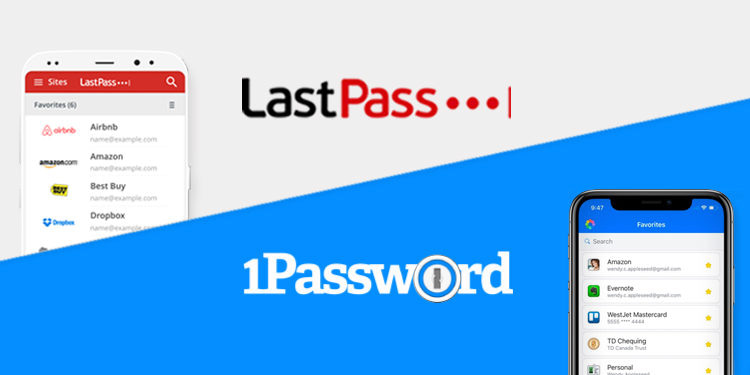
Τρόπος εξαγωγής κωδικών πρόσβασης από το LastPass
Για να εξαγάγετε όλους τους κωδικούς πρόσβασής σας σε μορφή CSV, θα πρέπει να εγκαταστήσετε και να χρησιμοποιήσετε την επέκταση του προγράμματος περιήγησης LastPass.
Για να ξεκινήσετε, κάντε κλικ στην επέκταση LastPass από τη γραμμή εργαλείων του προγράμματος περιήγησης. Εάν δεν μπορείτε να βρείτε την επέκταση LastPass στη γραμμή εργαλείων του Chrome, κάντε κλικ στο κουμπί Extensions για να δείτε όλες τις επεκτάσεις.

Επιλέξτε το κουμπί “Account Options”.
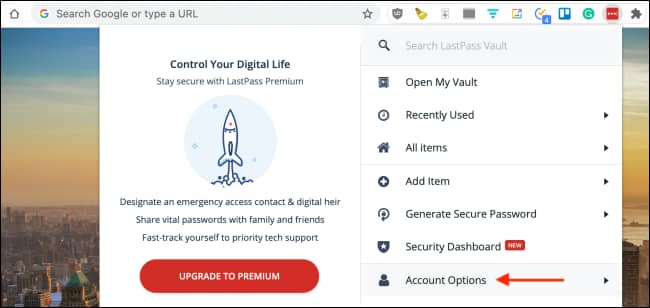
Στη συνέχεια, μεταβείτε στην ενότητα “Advanced”.
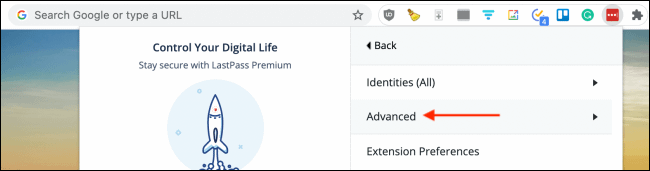
Επιλέξτε τη λειτουργία “Export”.
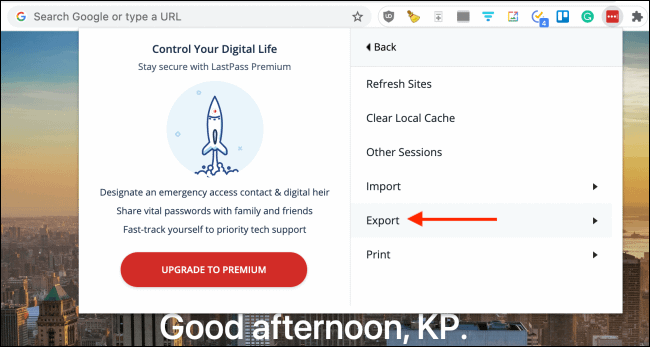
Τώρα, επιλέξτε την επιλογή “LastPass CSV File” για να κατεβάσετε τα δεδομένα του LastPass ως αρχείο CSV.
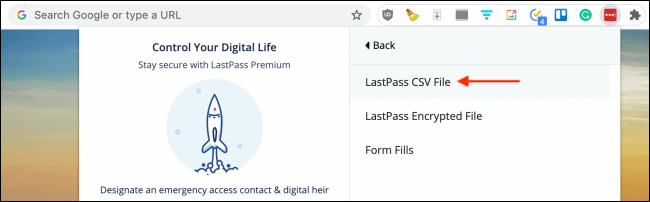
Από την επόμενη οθόνη, εισάγετε τον κύριο κωδικό πρόσβασης του LastPass και επιλέξτε “Continue”.
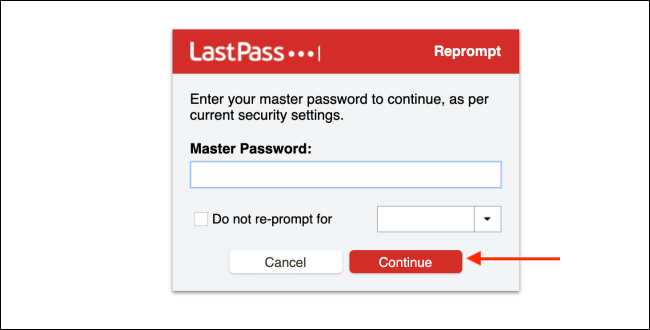
Το LastPass θα κατεβάσει τώρα το αρχείο CSV στην προεπιλεγμένη τοποθεσία λήψης στον υπολογιστή σας.
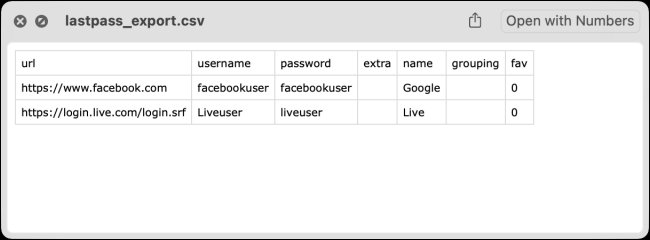
Τρόπος εισαγωγής κωδικών πρόσβασης στο 1Password
Μπορείτε να εισαγάγετε τα δεδομένα του LastPass πολύ εύκολα χρησιμοποιώντας την διαδικτυακή πύλη του 1Password. Για να ξεκινήσετε, ανοίξτε τον ιστότοπο 1Password και συνδεθείτε στον λογαριασμό σας.
Στη συνέχεια, κάντε κλικ στο εικονίδιο του προφίλ σας που βρίσκεται στην επάνω δεξιά γωνία και επιλέξτε “Import”.
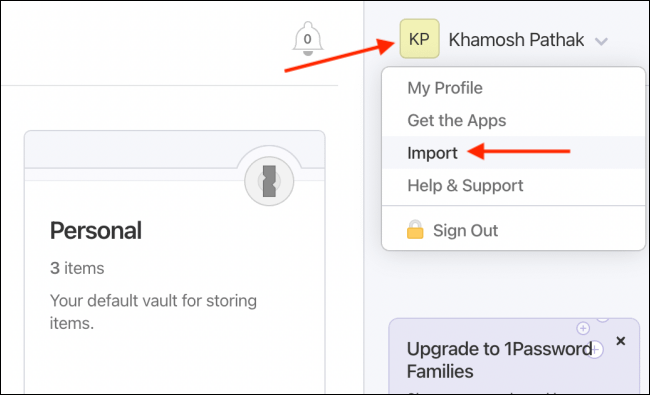
Από την επόμενη οθόνη, ορίστε την επιλογή “LastPass”.
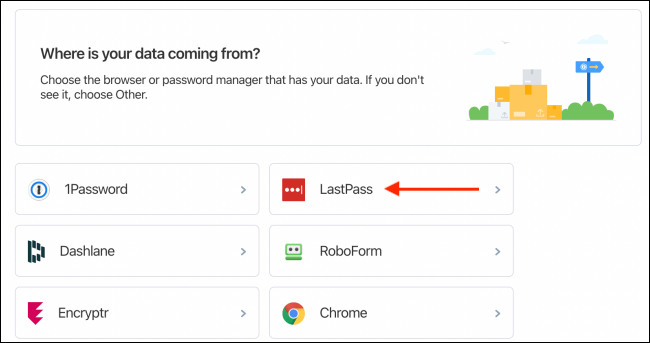
Τώρα, θα δείτε μερικούς διαφορετικούς τρόπους εισαγωγής δεδομένων από το LastPass. Μπορείτε να ανοίξετε το αρχείο CSV, να επικολλήσετε όλα τα δεδομένα ή να μεταφέρετε το αρχείο CSV. Για να ανεβάσετε το αρχείο CSV, κάντε κλικ στο σύνδεσμο “Or Select a File From Your Computer”.
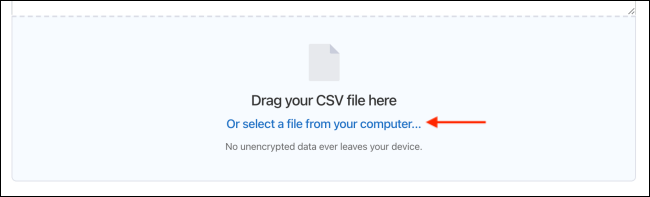
Στη συνέχεια, επιλέξτε το αρχείο CSV που κατεβάσατε από το LastPass και κάντε κλικ στο κουμπί “Open”.
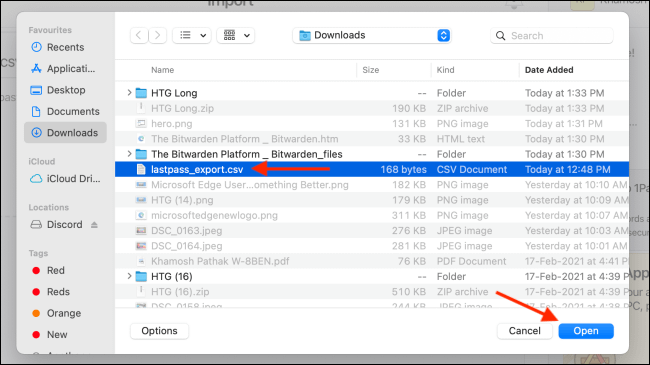
Μετά από μερικά δευτερόλεπτα, το 1Password θα σας ενημερώσει ότι η μεταφόρτωση ήταν επιτυχής. Κάντε κλικ στο κουμπί “Show Imported Items” για να αποκτήσετε πρόσβαση στους αποθηκευμένους κωδικούς πρόσβασης.
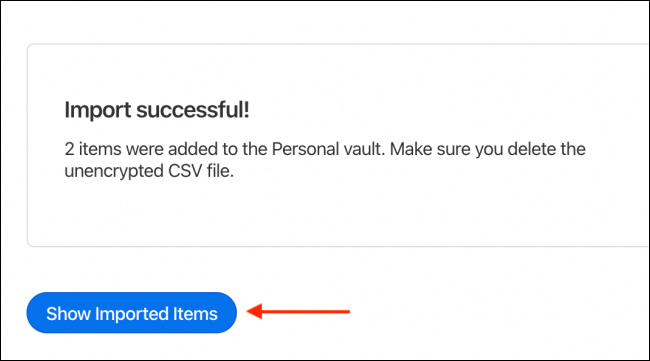
Τώρα θα δείτε όλα τα εισαγόμενα δεδομένα απευθείας στο 1Password. Θα είναι άμεσα διαθέσιμα σε όλες τις συσκευές σας που έχουν εγκατεστημένη την εφαρμογή 1Password.
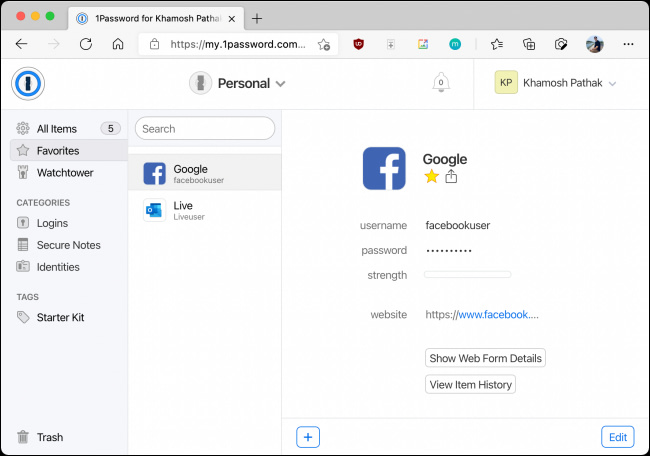
Μόλις ολοκληρωθεί η διαδικασία εξαγωγής και εισαγωγής, μπορείτε πλέον να διαγράψετε τον λογαριασμό σας στο LastPass.
Πηγή πληροφοριών: howtogeek.com
